"Software de recuperação de arquivo. Grátis para uso pessoal" esse é o slogan do software FreeUndelete. O medo da perda de dados é real para os usuários de smartphones ou PCs. FreeUndelete é uma escolha popular para recuperação de dados de código aberto. Mas, existe uma alternativa para FreeUndelete melhor? Pensando em todos os dispositivos digitais, aqui está uma resenha do FreeUndelete, destacando todos os seus prós e contras e uma alternativa confiável para Windows e Mac.
Neste artigo
-
- Compatibilidade do sistema operacional
- Recursos principais do FreeUndelete
- Preços da versão gratuita e Pro
- Performance do FreeUndelete
- Como realizar a recuperação de dados com o FreeUndelete
- Perguntas frequentes sobre recuperação de dados com o FreeUndelete
- Avaliações dos usuários do FreeUndelete: Vale a pena tentar?
- Prós e contras do software de recuperação de dados FreeUndelete
Parte 1: Resenha do FreeUndelete
FreeUndelete é um software gratuito de recuperação de dados desenvolvido pela Recoveronix, que são especialistas reconhecidos na área desde 1998. O software faz parte do pacote Office Recovery, que você pode baixar no site oficial.
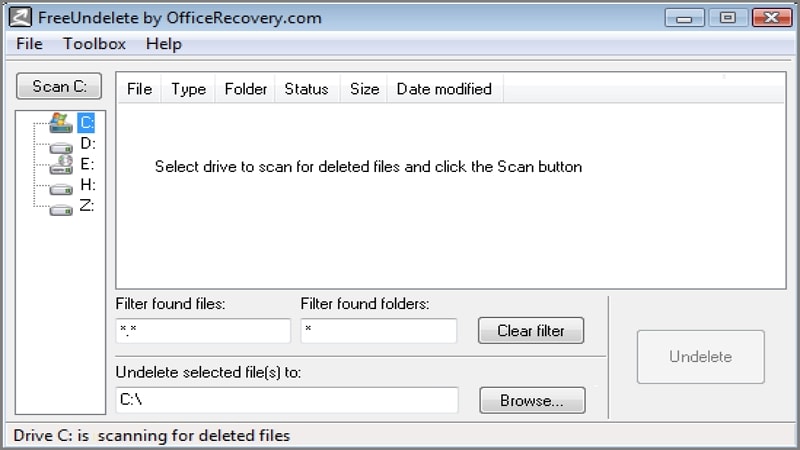
Fiel ao seu nome, FreeUndelete permite que você recupere quaisquer dados que você perdeu devido a um ataque de vírus ou uma exclusão acidental. É rápido em suas varreduras, possui interface básica mas eficaz, para permitir que você navegue por todos os arquivos recuperáveis no dispositivo.
Compatibilidade do sistema operacional
FreeUndelete é compatível com todas as versões do Windows anteriores ao 2000, Windows Exchange Server 2003 e posteriores e todos os bancos de dados SQL. Até o momento em 2022, o FreeUndelete para Mac ainda não existe.
Recursos principais do FreeUndelete
- A interface é conveniente de usar, embora a estética pareça um pouco datada
- Permite a recuperação de mais de 100 tipos de arquivos, incluindo documentos, e-mails, multimídia e registros de banco de dados
- Embora não haja suporte ao cliente, existe uma comunidade nos fóruns oficiais que podem ajudá-lo com qualquer problema
- Varreduras rápidas sem consumir muitos recursos
Preços da versão gratuita e Pro
Se você deseja o FreeUndelete para uso pessoal, pode usá-lo gratuitamente. Há também a opção de doação para os desenvolvedores criarem novos patches e atualizações. No entanto, para uso comercial, você precisa pagar por uma licença vitalícia que custa US$ 69,95.
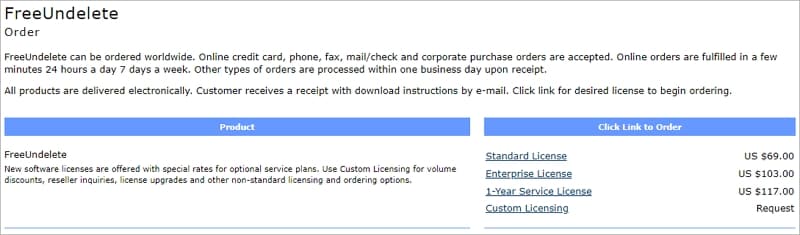
Performance do FreeUndelete
De acordo com nosso teste, o software FreeUndelete tem uma velocidade de varredura de cerca de 356 GB por hora, dependendo da configuração do seu sistema. Além disso, a execução do software FreeUndelete requer um mínimo de 256 MB de RAM e um processador com capacidade de 1,2 GHz ou superior. O resultado é que ele ocupa apenas 10 Megabytes em seu disco rígido como um programa autônomo.
Como realizar a recuperação de dados com o FreeUndelete
Você pode usar o FreeUndelete para recuperar vários arquivos, e-mails e outros dados do dispositivo de armazenamento de sua escolha. As etapas para fazer isso são simples.
Passo 1. Faça o download do pacote de instalação do FreeUndelete no site oficial e o instale no seu pc.
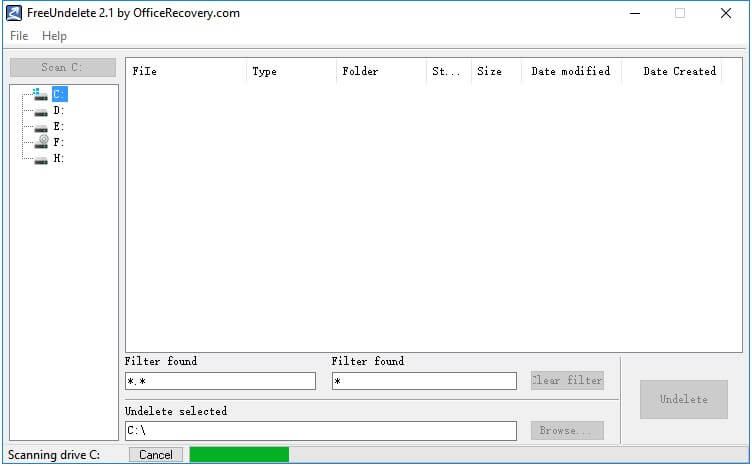
Passo 2. Abra o programa e selecione o dispositivo de armazenamento que deseja recuperar os arquivos excluídos.
Passo 3. Clique no botão "Escanear" na parte inferior da caixa de diálogo e aguarde enquanto o FreeUndelete conclui a verificação.
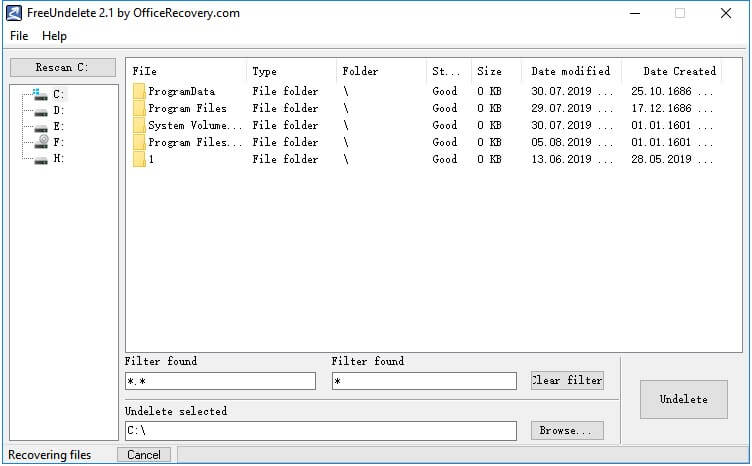
Passo 4. Após a conclusão, selecione os arquivos a serem restaurados e clique em "Recuperar" para finalizar.
Na parte inferior, você também pode editar o local onde deseja recuperar os arquivos excluídos. Isso evita qualquer substituição de dados repetidos ou com nomes iguais que possam existir.
Avaliações dos usuários do FreeUndelete: Vale a pena tentar?
O pacote de software FreeUndelete recebeu críticas mistas dos usuários e críticos. Embora seja gratuito para uso pessoal, existem várias falhas em sua interface datada e na detecção imprecisa de arquivos. Claro, as verificações são rápidas porque o software não verifica a unidade inteira. Você só consegue recuperar arquivos excluídos recentemente e a unidade fica inutilizável durante a verificação, para não correr o risco de o processo ser encerrado no meio do caminho.
A PCWorld avaliou o FreeUndelete com 2,5 de 5 estrelas, enquanto as avaliações médias dos usuários na CNET concedem a ele uma classificação de 3,2 estrelas. Você pode ter uma ideia melhor de algumas das análises de usuários citadas na tabela abaixo.
| Fonte | Comentários |
| PCWorld | "FreeUndelete te ajuda a rastrear arquivos ausentes, mesmo aqueles já excluídos da Lixeira do Windows... mas nem sempre é eficaz." |
| Avaliação de um usuário no Cnet | "Como dito abaixo, você tá usando um software GRATUITO, então é preciso um pouco de paciência. Mas se você estiver disposto a interpretar Sherlock Holmes, encontrará o que está procurando." |
| Avaliação de um usuário no AlternativeTo | "Se você precisar recuperar arquivos (e descobriu que o Recuva não consegue, já que, por exemplo, você está trabalhando em uma partição NTFS 2.0), não há como errar ao experimentar o FreeUndelete." |
Prós e contras do software de recuperação de dados FreeUndelete
Existem várias vantagens de usar o FreeUndelete, especialmente quando você só precisa recuperar dados ocasionalmente de arquivos excluídos recentemente. No entanto, algumas das desvantagens podem te levar a procurar em outro lugar.
Parte 2: Melhor alternativa do FreeUndelete - Wondershare Recoverit
Dadas as várias falhas com FreeUndelete, que o tornam pouco confiável, você pode irá buscar alternativas para substituir o programa. Por sorte, temos a opção perfeita na forma do Wondershare Recoverit. É um produto que existe desde 2003 e hoje conta com mais de 50 milhões de usuários. Além disso, o Recoverit foi selecionado como líder em recuperação de dados pelos usuários do G2 devido à sua interface simples e protocolos avançados.
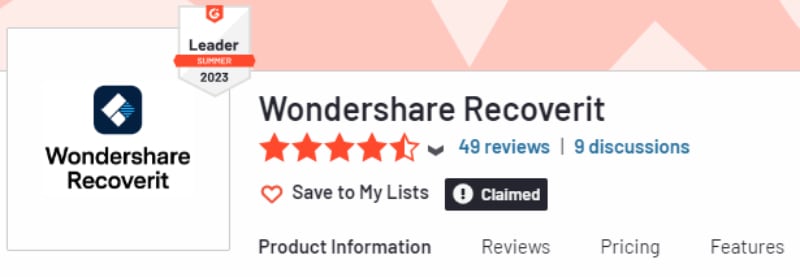
Para Windows XP/Vista/7/8/10/11
Para macOS X 10.10 - macOS 13
Como usar o Recoverit para recuperar dados excluídos ou perdidos
Além dos vários recursos valiosos, o Recoverit também é fácil de instalar e usar em qualquer PC. Você pode seguir o passo a passo abaixo ou assistir o tutorial no YouTube.
Passo 1. Faça o download e instale o Wondershare Recoverit no seu PC/Mac.
Passo 2. Localize o disco rígido ou o dispositivo de armazenamento externo e clique no botão Digitalizar, na parte inferior da tela.

Passo 3. O Recoverit iniciará a verificação de arquivos excluídos ou perdidos na unidade ou local selecionado. Durante a verificação, você pode filtrar e visualizar para encontrar os arquivos desejados rapidamente.

Passo 4. Por fim, selecione os que deseja recuperar e clique no botão Recuperar. Isso iniciará o processo de recuperação. Todos os arquivos selecionados aparecerão onde você escolher salvá-los.

Para Windows XP/Vista/7/8/10/11
Para macOS X 10.10 - macOS 13
Se o seu computador travar após aparecer a temida tela azul da morte, você pode recuperar os dados criando uma mídia inicializável por USB usando o Recoverit.
Para Windows XP/Vista/7/8/10/11
Para macOS X 10.10 - macOS 13
Comparação entre FreeUndelete e Wondershare Recoverit
Com ambos os softwares apresentados, é hora de compará-los e determinar qual deles o auxilia melhor na recuperação de dados. Novamente, você pode consultar a tabela abaixo para ter acesso a todos os critérios essenciais.
| Critério | FreeUndelete | Wondershare Recoverit |
| Preço | Gratuito para uso pessoal, US$ 69,95 para fins comerciais | Os planos começam inicial em US$ 69,99; a versão de teste permite recuperação gratuita de dados de até 100 MB |
| Sistema operacional compatível | · Windows 2000/Me/XP/Vista/7/8/10/11 | · Windows XP/Vista/7/8/10/11 · Mac OS X (10.10) - macOS Ventura (13.x) · Windows Server 2003/2008/2012/2016/2019 |
| Sistema de arquivos suportado | FAT12/16/32, exFAT, NTFS | FAT12/16/32, exFAT, NTFS, HFS, HFS+, Encrypted HFS, HFSX, APFS, ReFS, EXT2/3/4, RAID |
| Lixeira/Recuperação da lixeira | ✅ | ✅ |
| Recuperação de computador travado | ✅ | |
| Recuperação de disco formatado | Limitado | ✅ |
| Recuperação RAW | ✅ | ✅ |
| Recuperação de partição perdida | ✅ | |
| Partições não montáveis | ✅ | |
| Recuperação de disco danificado | ✅ | |
| Recuperação avançada de vídeo | ✅ | |
| Reparo de vídeo | ✅ | |
| Digitalização de caminho específico | ✅ | ✅ |
| Digitalização de tipo de arquivo específico | ✅ | ✅ |
| Varredura profunda | ✅ | |
| Visualização antes da recuperação | ✅ | |
| Interface de uso amigável | ✅ | ✅ |
| Frequência de atualização | Raramente | Frequentemente |
FreeUndelete x Recoverit: Qual você deve escolher?
Se você precisar recuperar dados que foram excluídos recentemente, pode escolher a versão gratuita do FreeUndelete. No entanto, se você precisar recuperar grandes volumes de dados ou precisar de um software para fins comerciais, o Wondershare Recoverit é a escolha ideal. Este também é adequado para recuperar dados excluídos há muito tempo.
Para Windows XP/Vista/7/8/10/11
Para macOS X 10.10 - macOS 13
Conclusão
Em relação à recuperação de dados, um software completo e intuitivo sempre possui vantagem. Esperamos que esta resenha do FreeUndelete tenha ajudado você a conhecê-lo muito melhor do que antes e as suas alternativas. Se você ainda tiver alguma dúvida, sinta-se à vontade para deixá-la nos comentários abaixo, e nossa equipe de especialistas irá respondê-la rapidamente.


